Wer längere Videos mit dem VLC media player abspielt, möchte einzelne Stellen vielleicht überspringen und an einem anderen Punkt des Videos weiter machen. Oder Sie unterbrechen das Abspielen eines Videos und möchten es zu einem anderen Zeitpunkt weiter ansehen.
In beiden Fällen hilft es, die Zeitfunktion des VLC media player zu verwenden.
So springen Sie zu einem Zeitpunkt im Video
Um eine bestimmte Zeit im Video anzuwählen, öffnen Sie das Menü Wiedergabe – Zu bestimmter Zeit springen.
Geben Sie anschließend gewünschte Stelle im Video an mit Stunden, Minuten und Sekunden.
Drücken Sie anschließend auf die Eingabetaste [Return] und VLC springt an den von Ihnen gewählten Zeitpunkt im Film.
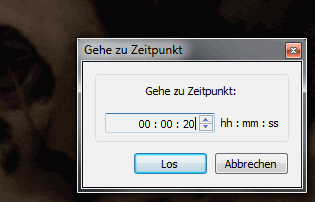
Falls Sie das Ansehen eines Videos unterbrechen möchten, können Sie sich die aktuelle Abspielzeit merken und diese dann beim nächsten Anschauen eingeben. Praktischer ist es aber in diesem Fall, schnell ein Lesezeichen zu setzen.
***